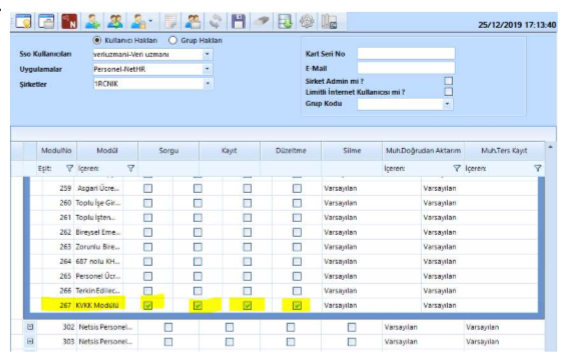
1.KİŞİSEL VERİLERİN KORUNMASI KANUNU (KVKK)
6698 sayılı Kişisel Verilerin Korunması Kanununda kişisel veri, kimliği belirli veya belirlenebilir gerçek kişiye ilişkin her türlü bilgi olarak tanımlanmaktadır. Her türlü bilgi deyimi ile aslında sadece bireyin kesin teşhisini sağlayan ad, soyad, doğum tarihi, doğum yeri gibi bilgiler değil; aynı zamanda bireyin belirlenebilir kılınmasını sağlayan fiziki, ailevi, ekonomik, sosyal ve buna benzer özelliklere ilişkin bilgiler de kastedilmektedir.
Kişinin açık rızası; belirli bir konuya ilişkin olmalı, bilgilendirmeye dayanmalı ve özgürce verilmiş olmalıdır. Kişinin açık rızası olmadan; kişisel veriler sağlanamaz, işlenemez, başka bir veri tabanına veya yurtdışına aktarılamaz. Kanunun 7. maddesine göre kişisel veriler hukuka uygun şekilde işlenmiş olsalar dahi, işlenmeyi gerektiren sebepler ortadan kalktığında veri sorumlusu tarafından resen veya ilgili kişinin talebi üzerine silinmeli, yok edilmeli veya anonim hale getirilmelidir. Tüm bu işlemler veri sorumlusu tarafından yönetilir.
Netsis 3 Bordro uygulamasında KVKK kapsamında;
2.KVKK.exe KURULUMU
Bu kurulum, sadece Netsis 3 Bordro uygulaması kullandığı durum için geçerlidir.
| Netsis 3 Bordro ile Netsis HR ürünleri birlikte kullanıldığı durumda 1.0.0 versiyonunun kullanılmaması gerekir. Netsis HR uygulamasının kullanıldığı durumlar için geçerli KVKK.exe uygulaması sonraki sürümlerde duyurulacaktır. |
KVKK setup.exe, set bölgesinde “Personel” dizini altında yer almaktadır.
3.KULLANICI VE YETKİ TANIMLAMA
Öncelikle KVKK ile uyumlu güncel Merkezi Kimlik Yönetimi kurulumu veya güncellemesinin yapılması gerekmektedir.
Merkezi Kimlik Yönetimi (SSO) kurulumu sonrası, KVKK uygulamasına giriş yapacak kullanıcı için kullanıcı hak tanımlaması yapılması gerekir. Kullanıcı Hakları ekranına girilir, ilgili kullanıcı, Personel uygulaması ve şirket seçimi yapılır. Seçim yaptıktan sonra aşağıdaki listede 301 modülü altında “KVKK Modülü” isimli yeni bir hak tanımı gelecektir. KVKK uygulamasına yetki vermek için bu Hak tanımı üzerindeki 4 yetkiden en az birini seçip kaydetmek yeterli olacaktır. 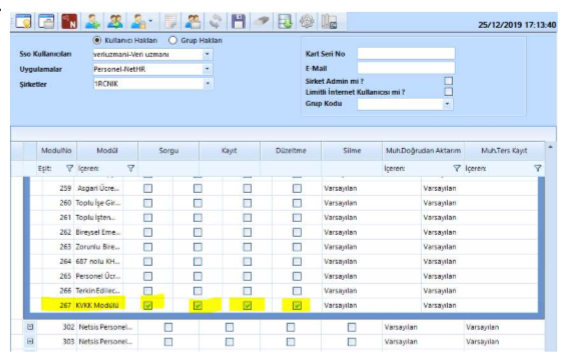
Kullanıcı işlemleri sonrası uygulama girişe hazır durumda olacaktır.
4.UYGULAMAYA GİRİŞ
Kurulum sonrası masaüstünüzde aşağıdaki kısayol oluşturulur.

Uygulamayı sağ tuşla Yönetici olarak çalıştırarak (Run as administrator) uygulamaya giriş yapılır. Kurulum sonrası ilk girişte aşağıdaki Konfigürasyon Bilgileri ekranı gelir. Ürün Bilgisi olarak Netsis Personel seçilir. 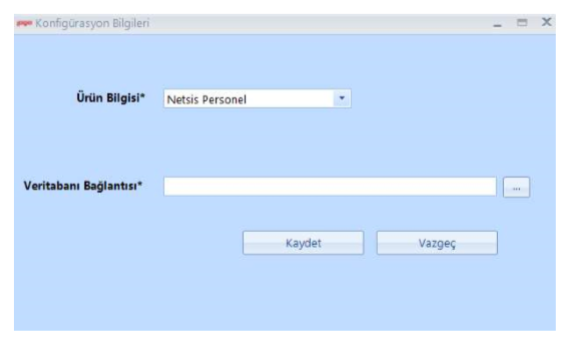
Veritabanı Bağlantısına tıklandığında aşağıdaki ekran gelir. Burada Server Name seçimi yapılır, Windows Authentication veya SQL Server Authentication seçenekleriyle SQL kullanıcı adı ve şifre bilgileri tanımlanır ve çalışılmak istenen personel veritabanı seçilerek kayıt tamamlanır. Bağlantı Bilgilerinden emin olmak adına “Test Connection” ile girilen bilgilerle bağlantı testi yapılması önerilir.
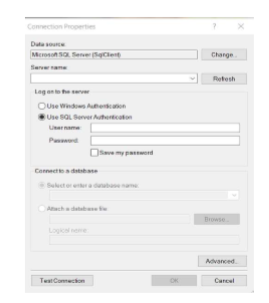
Bağlantı bilgileri kaydedildikten sonra Konfigürasyon Bilgileri ekranında Kaydet butonuna tıklanır, giriş ekranı gelir.
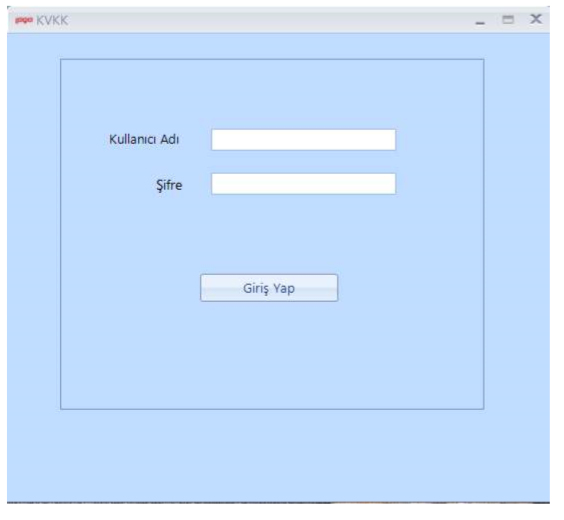
Gelen giriş ekranında KVKK için Merkezi Kimlik Yönetiminden tanımlanan kullanıcı adı ve şifre bilgileri girilir ve giriş yapılır.
Uygulamaya girişte “Bu uygulama ile kişisel veri alanlarının anonim hale getirilmesi amaçlanmaktadır. Anonimleştirme işlemi ile verileriniz anlaşılmaz hale getirileceğinden, öncesinde veritabanı yedeği alınması tavsiye edilir. Anonimleştirme sonrası kontrollerin ardından veritabanı yedeği silinebilir.” bilgilendirmesi ile ana ekran gelir.
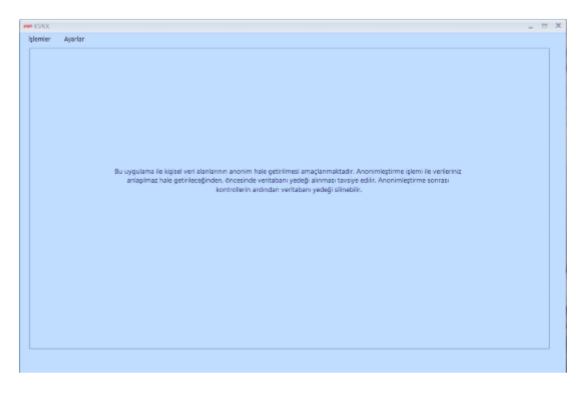
4.1. AYARLAR MENÜSÜ
4.1.1. Anonim Alan Varsayılan Tanımları
İlk olarak Ayarlar – Anonim alan Varsayılan Tanımları ekranından anonimleşecek verilere sistem tarafından gönderilecek öndeğerler belirlenir. Varsayılan değerler belirlemeden anonimleştirme yapılamaz.
Örnek olarak; Personel Sabit Kartında yer alan Doğum Yeri alanı metin alanıdır. Metin alanları için bu ekrandan belirlenen varsayılan değer **** ise, anonimleştirme ile Doğum Yeri alanında yazan değer **** ile güncellenir. Varsayılan değer “silindi” ise, anonimleştirme ile Doğum Yeri alanında yazan değer “silindi” metni ile güncellenir.
Personel Sabit Kartında yer alan Doğum Tarihi alanı tarih alanıdır. Tarih alanları için bu ekrandan belirlenen varsayılan değer “01.01.1990” ise, anonimleştirme ile Doğum Tarihi alanında yazan değer “01.01.1990” ile güncellenir.
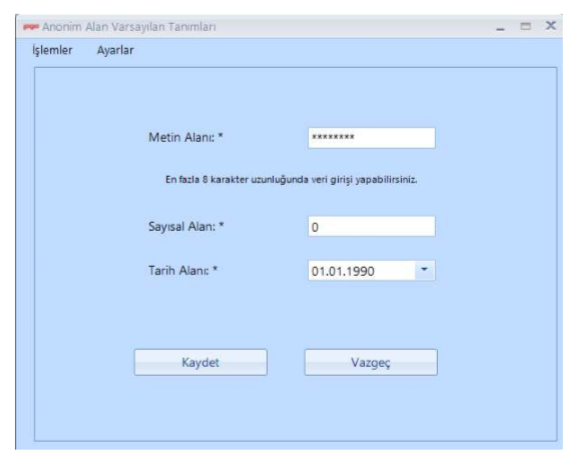
Seçimli Alanlar
Açılır kutu, onay kutucuğu, onay düğmesi gibi seçimli alanlarda çok farklı alternatifler olduğundan (Kadın/Erkek, Evet/Hayır, Kan Grupları vs.) öndeğer olarak belirlenmiş değerlerle güncellenecektir. Bu değerler veritabanında kaydın tutulma sırasına göre belirlenmiştir.
| 'E' , 'H' şeklinde ('Evet', 'Hayır') seçimli alanlarda anonimleştirme sonucunda farklı kontrollere takılmamak adına anonimleştirmede 'H' (Hayır) değeri kullanılmıştır. |
4.1.2. Konfigürasyon Bilgileri
Konfigürasyon Bilgileri ekranı, uygulamaya girişte girilmiş ayarlarla dolu gelir. Konfigürasyon ekranına dair detaylar dokümanın önceki kısımlarında anlatılmıştır.
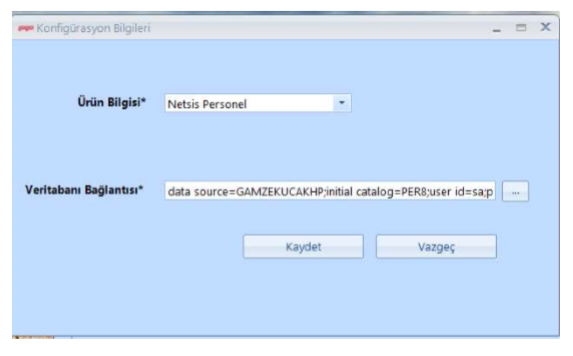
4.2. İŞLEMLER MENÜSÜ
4.2.1. Kişisel Veri İzinlerinin Yönetilmesi
Kişisel Veri İzni; işten ayrılan veya halihazırda çalışan kişi veya kişilerden veri alanı bazında alınan rızayı ifade eder.
Kişisel Veri İzinlerinin Yönetilmesi ekranı üzerinden hem daha önce girilmiş kişisel veri izinlerini görme, güncelleme, silme hem de yeni kişisel veri ekleme işlemleri yapılır.
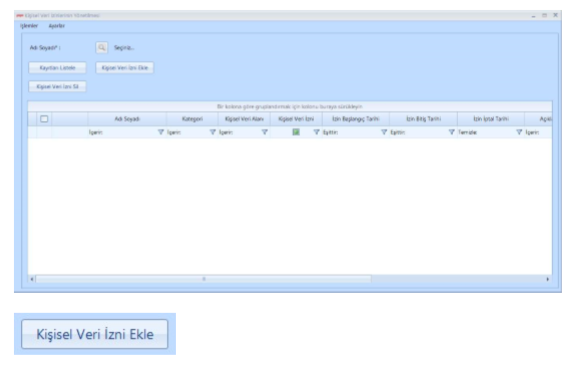
Ad Soyad seçimi yapılır.
Kişisel Veri İzni Ekle butonuna tıklanır.
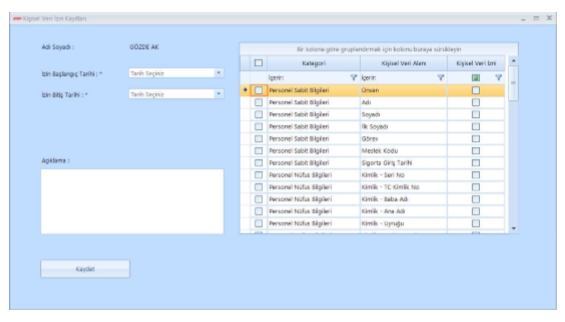
Açılan ekranın sol tarafında, kişiden alınan rıza doğrultusunda kişinin verilerinin saklanmasına/işlenmesine izin verdiği tarih aralığı ve açıklama girilir.
Ekranın sağ tarafında, personel uygulamasında yer alan alanlara göre, kategori bazında kişisel veri alanı listesi yer alır.
Çalışanın seçili tarih aralığı için saklanmasına/işlenmesine izin verdiği kişisel veri alanlarından seçim yapılır ve Kaydet butonuna tıklanır.
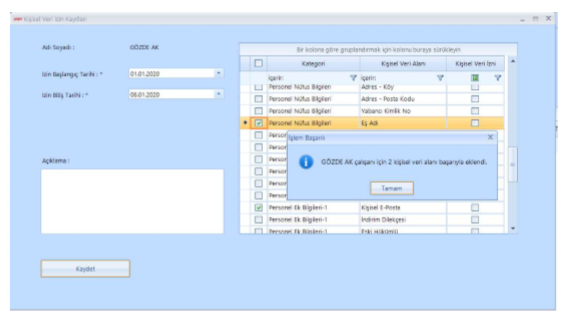
Tamam butonuna tıklanır ve ekran kapatılır. Eklenen kayıtlar, Kişisel Veri İzinlerinin Yönetilmesi ekranında gridde görülür.
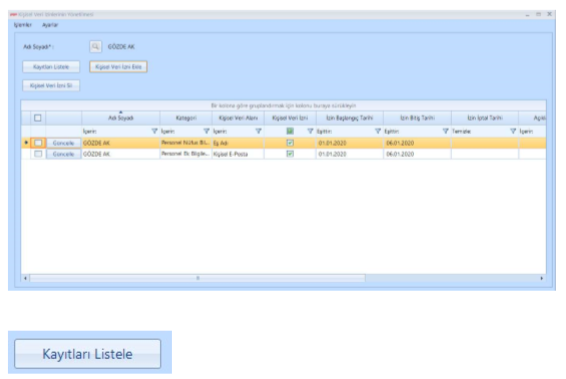
Ad Soyad seçilir ve Kayıtları Listele butonuna tıklanır. Sistem daha önce seçili kişiye dair girilmiş Kişisel Veri İzni kayıtlarını getirir.
Grid üzerinden satır bazında güncelleme veya silme işlemi yapılır.
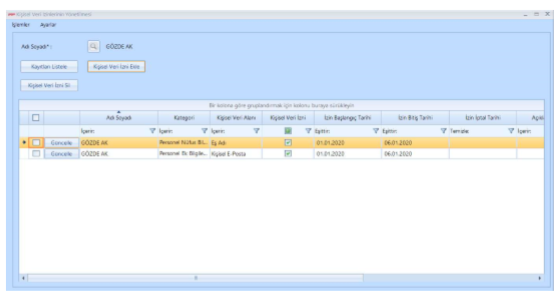
Kişisel veri alanı anonimleştirildiyse (Gridde “Anonimleşti” kolonu işaretliyse);
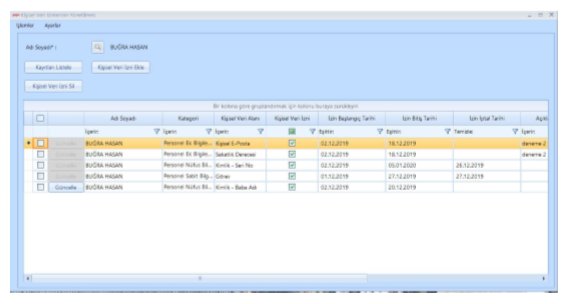
Güncelle butonuna tıklandığında; sadece izlenebilir olmak üzere Adı Soyadı ve İzin Bitiş Tarihi alanları gösterilir. Form üzerinde istenen değişiklikler yapılır, Kaydet butonuna tıklanır, seçili kişinin Kişisel Veri İzin kaydı güncellenir.
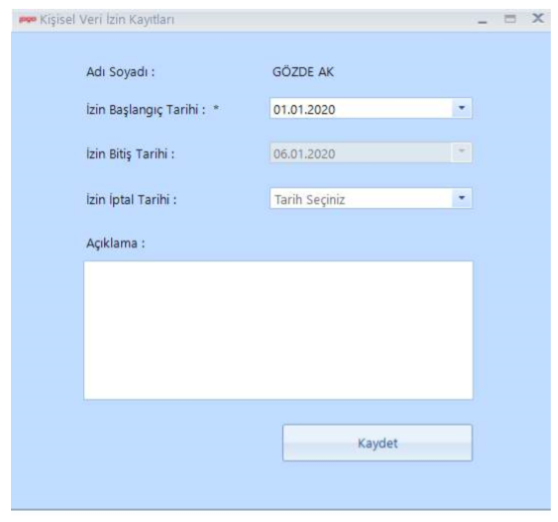
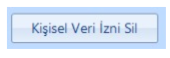
Ad Soyad seçilir ve Kayıtları Listele butonuna tıklanır. Sistem daha önce seçili kişiye dair girilmiş Kişisel Veri İzni kayıtlarını getirir. Gridde satır/satırlar seçilip Kişisel Veri İzni Sil butonuna tıklanır ve daha önceden girilmiş izinleri silme işlemi gerçekleştirilir.
| Anonimleştirme işlemi çalıştırılan kişisel veri izin kayıtlarının silinmesine izin verilmez. |
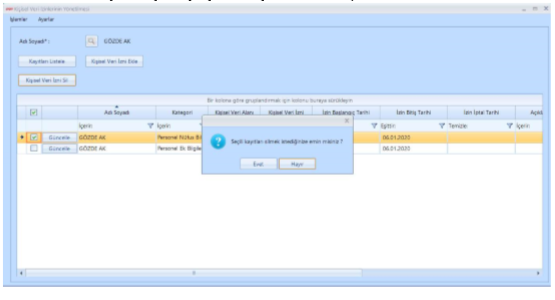
4.2.2. Kişisel Verilerin Anonimleştirilmesi
Kanunun 7. maddesine göre kişisel veriler hukuka uygun şekilde işlenmiş olsalar dahi, işlenmeyi gerektiren sebepler ortadan kalktığında veri sorumlusu tarafından resen veya ilgili kişinin talebi üzerine silinmeli, yok edilmeli veya anonim hale getirilmelidir. Kişisel Verilerin Korunması Kanununda belirtilen kişisel verilerin silinmesi, yok edilmesi veya anonimleştirilmesi seçeneklerinden “Anonimleştirme” yöntemi kullanılmış olup, anonimleştirme ile verilerin anlaşılmaz hale getirilmesi amaçlanmaktadır.
Kişisel Verilerin Anonimleştirilmesi ekranında, Kişisel veri izinlerinin yönetilmesi ekranından girilmiş kişisel veri izin kayıtlarının anonimleştirilmesi (belirlenen varsayılan değerler doğrultusunda güncellenmesi) yapılır.
Ekranın üst kısmında, filtreler yer alır. Ekran üzerinden anonimleştirilmiş veri alanları listenebilir veya anonimleştirme işlemi çalıştırılabilir.
Filtrelerde;
Filtreler belirlenip Kayıtları Listele butonuna tıklanır. Gride gelen kayıtlardan seçim yapılarak “Seçili Kayıtları Anonimleştir” butonuna tıklanır.
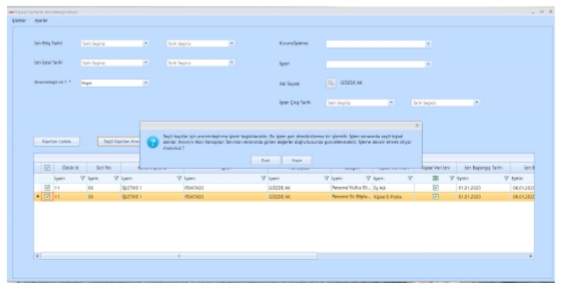
"Seçili kayıtlar için anonimleştirme işlemi başlatılacaktır. Bu işlem geri döndürülemez bir işlemdir. İşlem esnasında seçili kişisel alanlar, Anonim Alan Varsayılan Tanımları ekranında girilen değerler doğrultusunda güncellenecektir. İşleme devam etmek istiyor musunuz ?" sorgusu gelir. Seçili kayıtlarda veri alanlarının tipine göre (metin, sayısal, tarih ) ilgili veri alanı varsayılan değerlerle güncellenerek anonimleştirilir. Kaydın anonimleşme bilgisi, anonimleştirme tarihi ve anonimleştiren kullanıcı bilgileri grid üzerinden gözlenebilir.